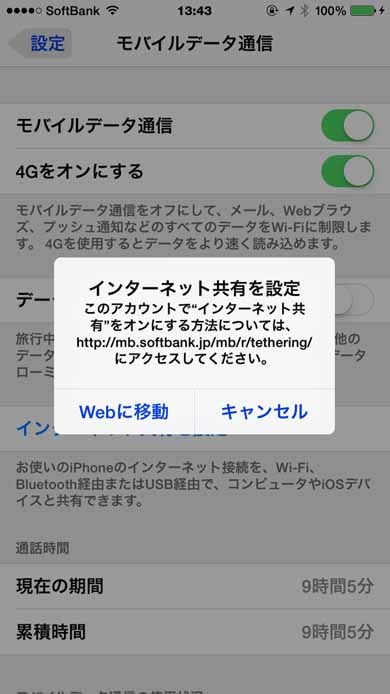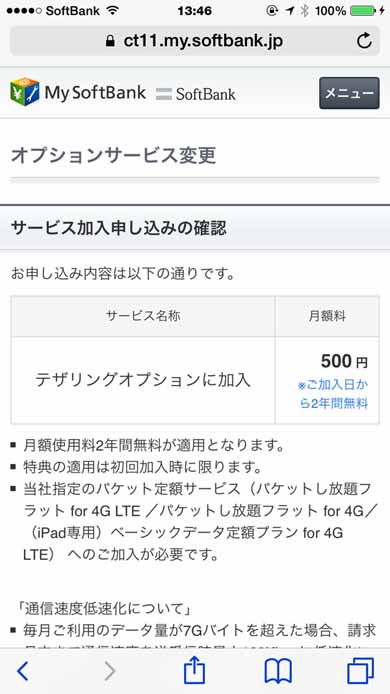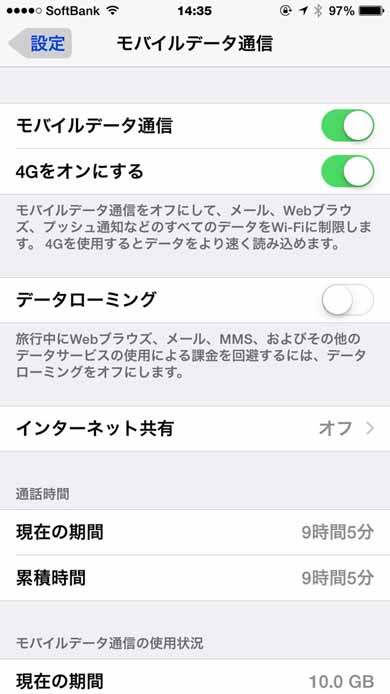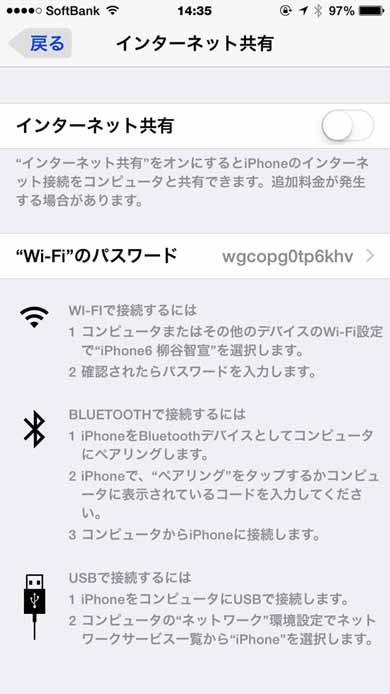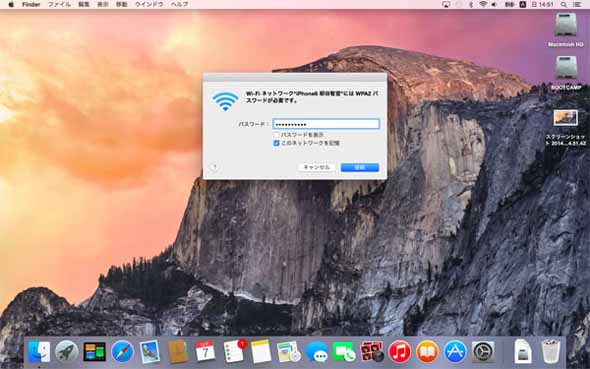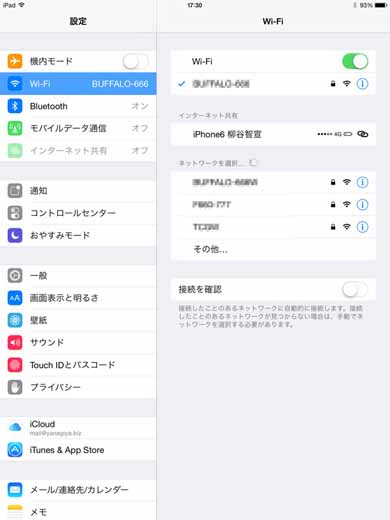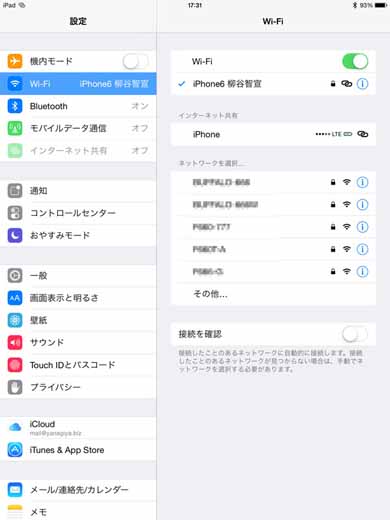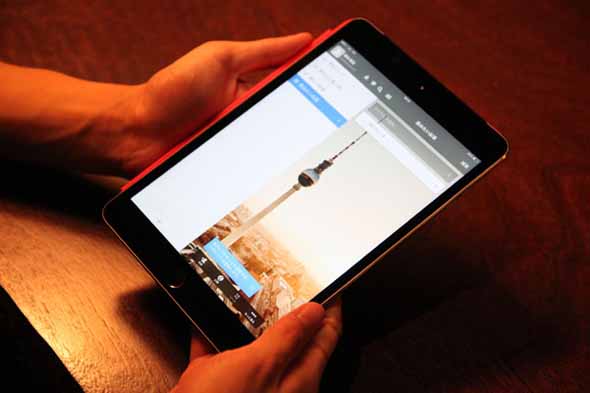最新iPhone×iPad×iMacを連携させまくって活用する!:至高のITマリアージュ(1/3 ページ)
執筆者プロフィール:柳谷智宣
1972年生まれ。ライターは16年目だが、PC歴はシャープのX1Cから数えて31年目。コンシューマからエンタープライズまで、ハード・ソフトを問わずIT全般の仕事を手がける。PCは自作で、ごりごりのギークな環境を構築している。また、ITの知識を生かし、「原価BAR」を都内3か所で経営中。
外出先でMacbook Airがそのままネットにつながる!
2012年、iPhone 5でテザリングを利用できるようになり、モバイルルーターを手放した。絶対に身に着けているiPhoneで通信できるので、外出先ではiPadやMacbookを便利に使えている。そのうえ、iOS 8では、さらに簡単につながる「Instant Hotspot」が登場。早速使い倒している。
Instant Hotspotは、iPhoneのテザリング機能に簡単につながる機能だ。従来は、iPhoneの設定画面でテザリングをオンにしてから、iPadやMacbookなどのWi-Fiで接続していた。しかし、Instant Hotspotに対応している端末同士なら、iPhoneでの操作は不要。利用する端末側でWi-Fiを選ぶだけでいい。iPhoneがバッグの中に入っていて画面が消えていても、自動的にテザリングがオンになり、通信できるようになるのだ。
喫茶店でPC作業をしたり、電車の中でWi-Fi iPadを使う際には、とても助かる。あたかも通信機能を内蔵しているかのようにネットを使い始められるのは超便利。
Instant Hotspotを使うには、まず一度接続する必要がある。同じWi-Fiに接続し、iPhoneのテザリングをオン。Wi-Fiで接続すればいい。もちろん、同じApple IDでiCloudにサインインしている必要がある。もし、テザリングの設定が選べない場合は、契約を見直してみよう。機種変更などで、申し込みしていない状態になっているかもしれない。ドコモであれば追加料金は不要。auとソフトバンクは月額500円かかるが、新しいiPhoneで初めてテザリングを契約するなら2年間はタダで利用できる。
後は、お互いの端末のWi-FiとBluetoothが有効になっていれば、いつでもネットにつながるようになる。iPadを購入する際、Wi-Fiモデルとセルラーモデルで悩んでいたが、これからはさくっとWi-Fiモデルで済む。これはApple製品で固めるキラーコンテンツの1つとなるだろう。
Copyright © ITmedia, Inc. All Rights Reserved.
アクセストップ10
- 「買うならお早めに」が悲痛な叫びに変わった年末 猛暑の後に“価格高騰”の寒波が襲った2025年PCパーツ街 (2025年12月25日)
- 25Gbpsインターネット時代の“モンスターマシン” ミニワークステーション「Minisforum MS-02 Ultra」を試す (2025年12月25日)
- 高コスパNASから小型スマホの救世主まで! 2025年にグッと来た「デジタル仕事道具」ベスト5 (2025年12月24日)
- HHKB Studio専用の「木製」「アルミ製」キートップが登場 PFUダイレクトで1月5日発売 (2025年12月25日)
- そのアプリ、本当に安全ですか? スマホ新法で解禁された「外部ストア」と「独自決済」に潜むリスク (2025年12月26日)
- 「テクノロジーが前面に出すぎていた」――アイロボットジャパン新社長が語る、ルンバ復権への“原点回帰” (2025年12月25日)
- Ryzen 7×GeForce RTX 5050 Laptop GPUの「ASUS TUF Gaming A16 FA608UH」がセールで16万9800円に (2025年12月25日)
- さらばWindows 10、ようこそ“画面付き”パーツ 古参も新規もアキバに集った2025年を振り返る (2025年12月26日)
- “家中どこでもコンセント”を実現 日常で使いたくなる実売1.5万円のポータブル電源「BLUETTI AORA 10」を試す (2025年12月24日)
- “Air”の名はだてじゃない 軽量な8K/360度カメラとして大きな魅力を放つ「Insta360 X4 Air」 X5と撮り比べて分かった性能差 (2025年12月25日)